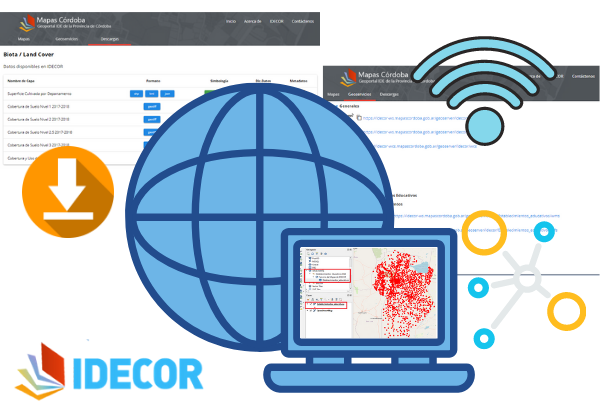Contribución:
Lic. Geog. Natalia Raptópulos
Infraestructura de Datos Espaciales Córdoba (IDECOR)
9 de Junio 2021.
¿Sabías que además de consultar y analizar los datos desde el visor de mapas de MapasCordoba, el geoportal permite descargarlos en diversos formatos o consumirlos en línea como web service?. En esta nota te contamos las opciones disponibles y cómo realizarlo desde las secciones Descargas y Geoservicios de MapasCordoba (Imagen 1).
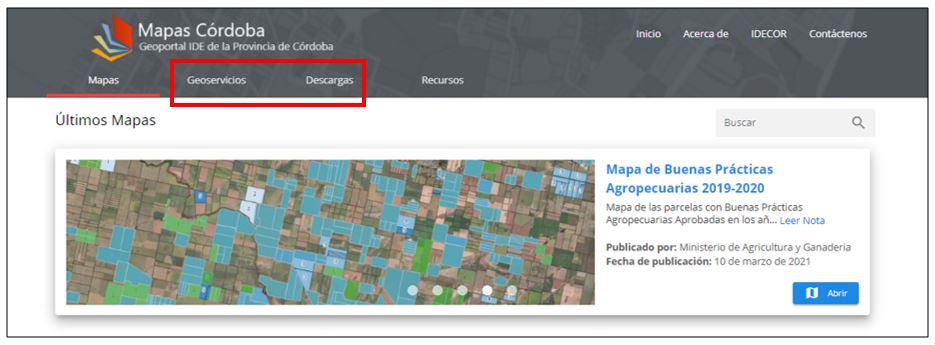
Geoservicios
Los geoservicios son un servicio web específico de tipo geográfico que permite intercambiar información en línea entre productores y usuarios. De este modo, los datos de la IDE provincial pueden ser consumidos desde diversas aplicaciones, ya sean herramientas de escritorio (como QGIS, ArcGIS, Google Earth, entre otras) o aplicaciones o páginas web externas.
La sección ofrece actualmente más de 200 geoservicios en línea, que pueden ser utilizados de manera libre y gratuita. Todos los datos se publican como WMS (Web Map Service) y WFS (Web Feature Service) y algunos en particular, como WCS (Web Coverage Service). Para acceder a los datos es necesario conocer la ruta de acceso (URL) del servicio, la que se informa en la sección para cada uno de los conjuntos de datos.
La información está organizada por grupos temáticos siguiendo el Catálogo de Objetos Geográficos de IDERA, y puede trabajarse con geoservicios agrupados o individuales. Por ejemplo, un usuario desde una aplicación web o desktop puede requerir trabajar con el grupo “Geografía social” o sólo con el geoservicio de “establecimientos educativos”.
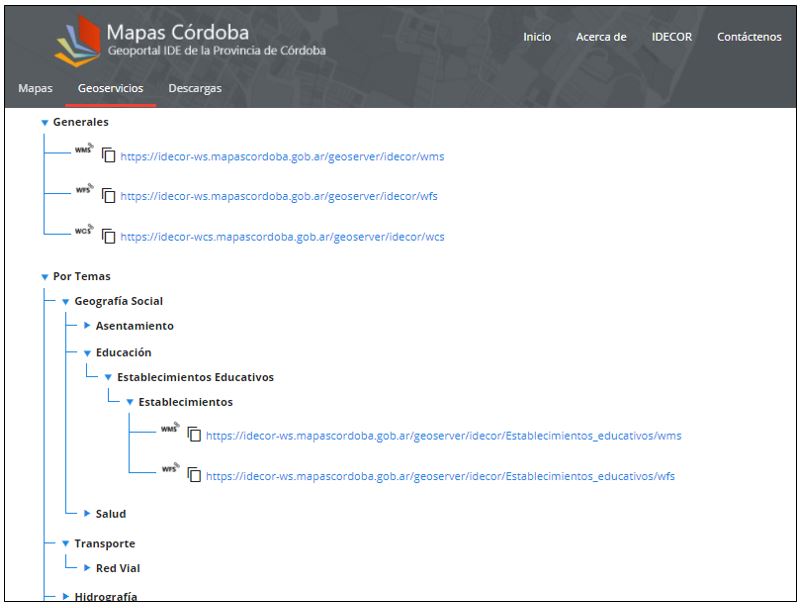
En el caso de QGIS, si quisiéramos trabajar con los establecimientos educativos de la provincia en formato WMS, ingresamos a conexiones WMS/WMTS desde el Navegador y seleccionamos “Conexión nueva…”.
Luego, colocamos un nombre a la nueva conexión y pegamos la ruta que figura en el listado de Geoservicios de MapasCordoba. Luego “Aceptar” (Imagen 3).
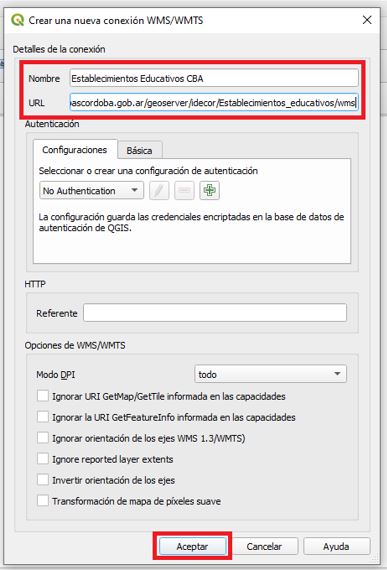
Finalmente, podemos visualizar en el navegador, la capa de información cargada y al hacer doble click se carga en el listado de capas y se despliega en el mapa (Imagen 4).
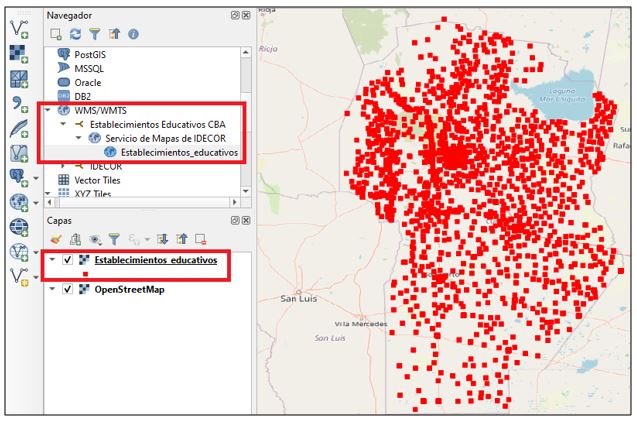
Para conocer más sobre la características de los distintos geoservicios, cómo trabajar con ellos y el “paso a paso” para integrarlos en una sesión o proyecto de trabajo, recomendamos acceder a la grabación del Webinar de IDECOR: “Cómo usar el portal MapasCordoba y sus geoservicios” y leer la nota publicada en nuestra sección Novedades.
Descarga de datos
Desde la sección Descargas de MapasCordoba, todos los datos geoespaciales de la provincia de Córdoba, se encuentran organizados por grupos temáticos y disponibles para descarga en diversos formatos (Imagen 5).
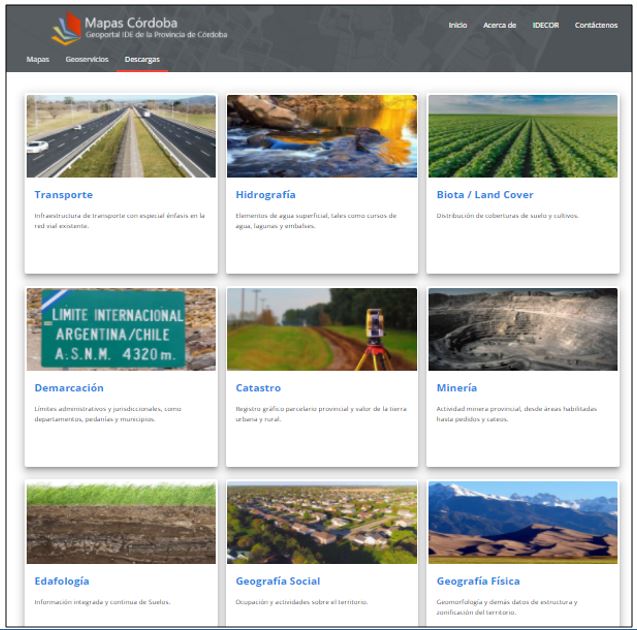
Al ingresar a cada grupo temático (Imagen 6), se encuentran los links de descargas de los datos en formato shp, geotiff, kml y json (formato de texto similar al xml). También, pueden descargarse la simbología (en formato qml o lyr), el diccionario de datos y los metadatos (en formato pdf).
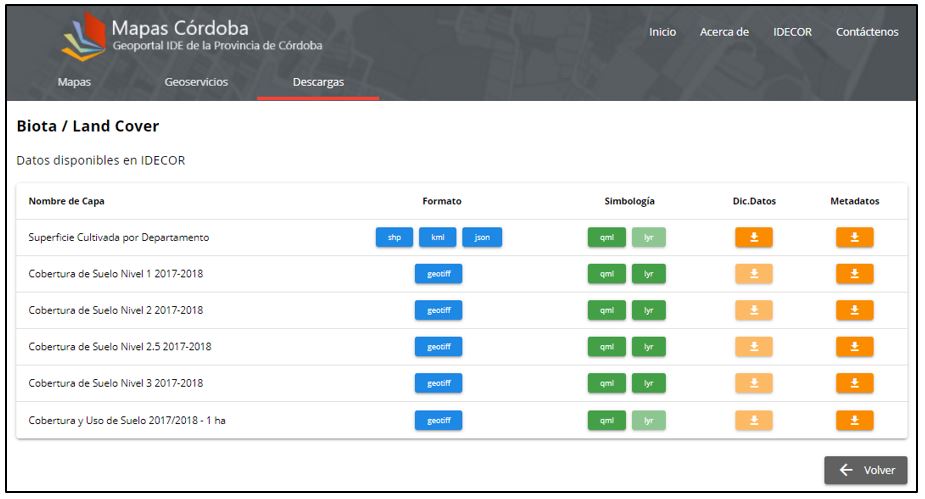
Es tu turno!
Te invitamos a explorar las diversas formas de acceder y trabajar con la gran cantidad de datos y formatos disponibles, vinculando tu información con los datos disponibles en MapasCordoba y así realizar los más completos y actualizados análisis espaciales o usarlos como apoyo a la gestión de tus actividades (sector inmobiliario, planificación urbana y regional, decisiones de manejo y uso del suelo, provisión de servicios, etc.).
Por cualquier inquietud o sugerencia, no dejes de escribirnos a [email protected].